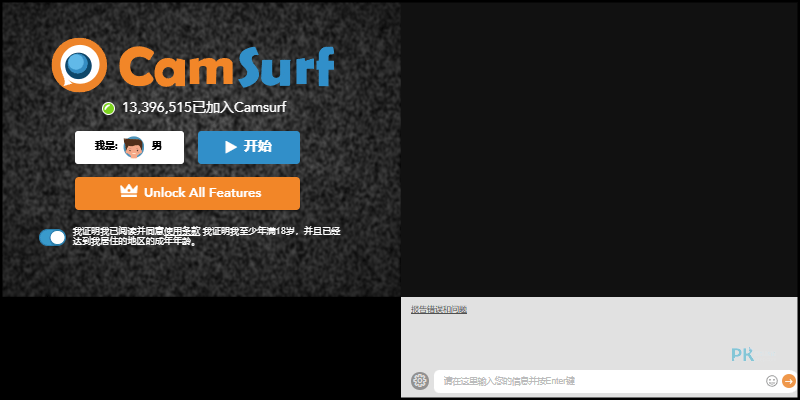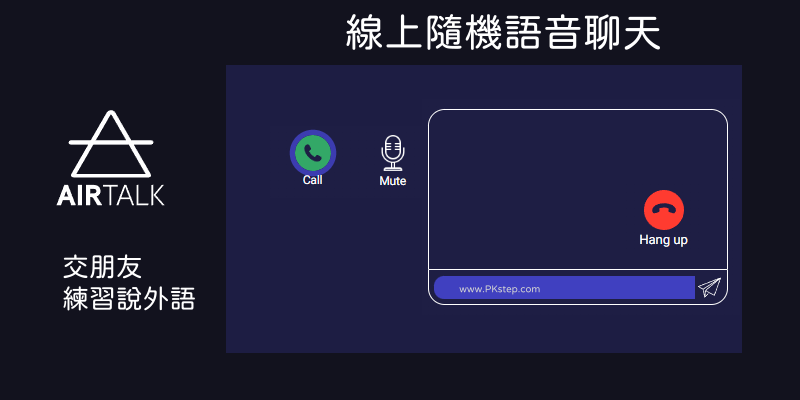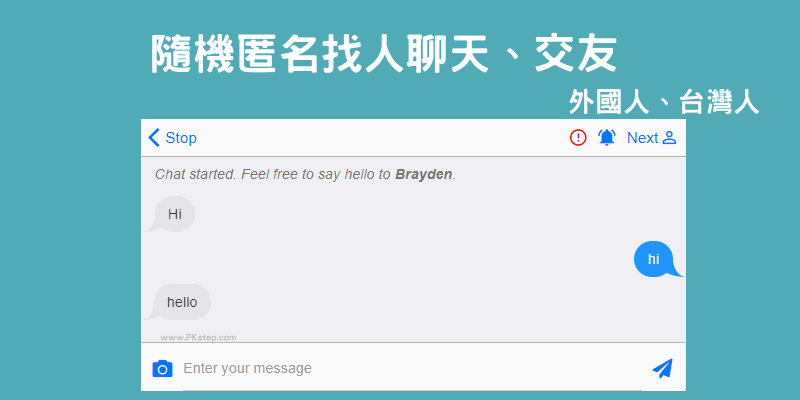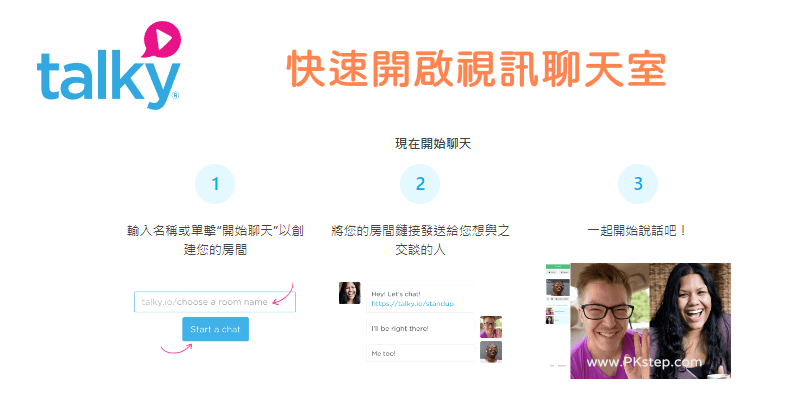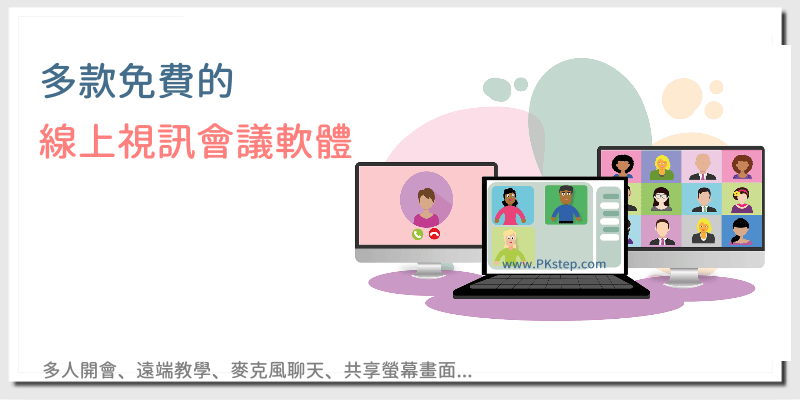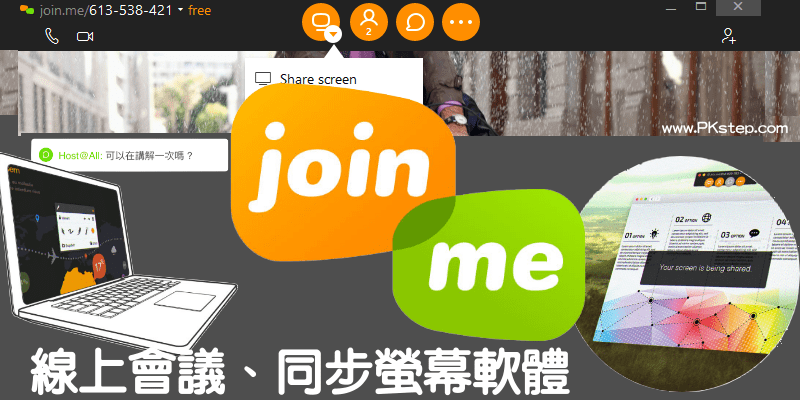
遠端也能進行線上多人會議!利用join.me軟體,線上分享電腦、手機的螢幕畫面,進行PTT簡報展示、視訊與通話報告工作進度、線上視訊會議、開會討論、共享螢幕、遠端研討會與畫面操作教學等。無限次數、免費使用(部分功能需升級),在Windows、Mac與行動裝置iOS、Android 都能隨時隨地開啟App跨平台進行連線!
join.me Download
♦Join me電腦版:Join me線上會議 Windows、Mac下載
♦手機版App:join.me 遠端會議 iOS App Download(iPhone、iPad)
♦Google Play安卓用戶下載:join.me 手機屏幕展示 Android App Download
♦手機版App:join.me 遠端會議 iOS App Download(iPhone、iPad)
♦Google Play安卓用戶下載:join.me 手機屏幕展示 Android App Download
join.me線上會議軟體-電腦版 介紹/教學
安裝完成join.me後直接在程式畫面中start開始一個新的線上會議,或利用join輸入其他用戶已開啟的會議群組編號。
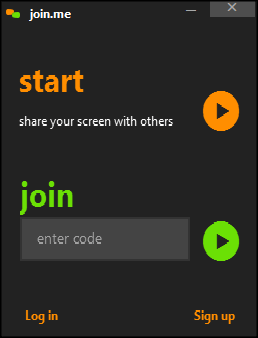
在哪裡找尋會議室編號呢?在畫面的左上方就會顯示隨機產生的enter code囉(數字每次開啟都會不同,若要客製化需付費升級),也能透過分享連結邀請其他人加入。
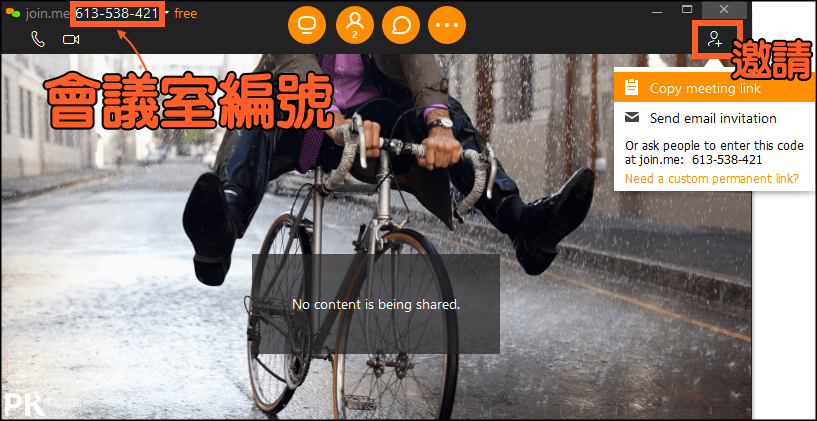
按下Share screen會開始將電腦操作的畫面放送給在會議中的其他成員們,投放畫面為發起者的螢幕,可發送滑鼠的控制權給他人,所有人均能透過視訊與通話一同參與開會討論、寫白板與劃記重點(Pro)。
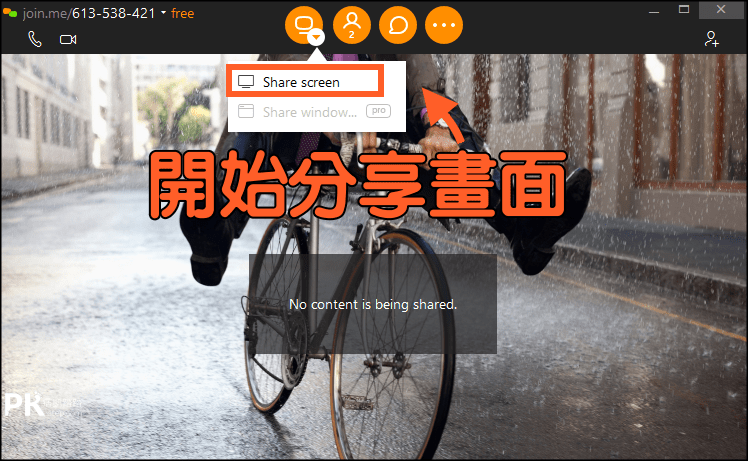
即時傳送文字訊息,營造出互動式的開會氣氛,除了群組對話之外,也提供私訊密聊的功能!
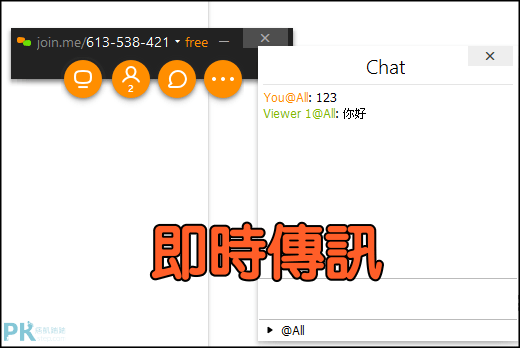
整體而言,操作與投放都滿順的~~並不會有明顯的卡頓情形,畫面解析度也不錯,就算是用在行動裝置上也不會產生模糊。
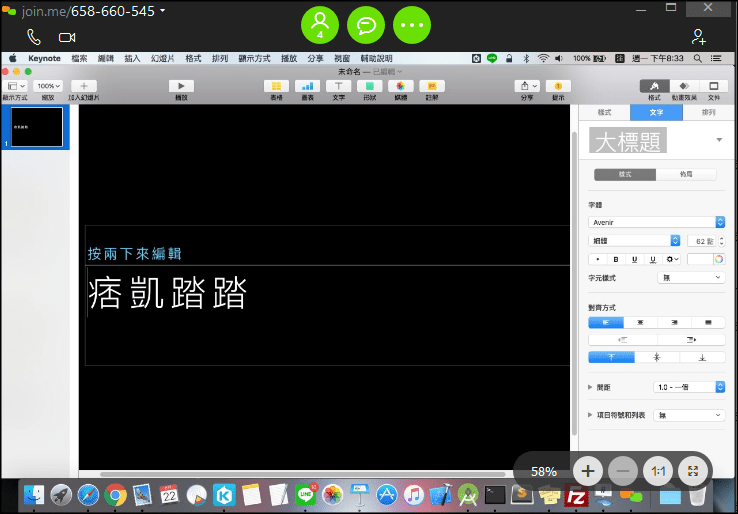
join.me線上會議軟體-手機版App 教學
手機版join.me App直接輸入join code,就能加入群組了。若是要共享你的屏幕,可免費註冊會員後點下方圖示,開始新的會議。
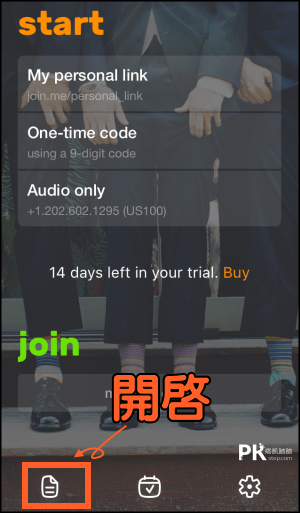
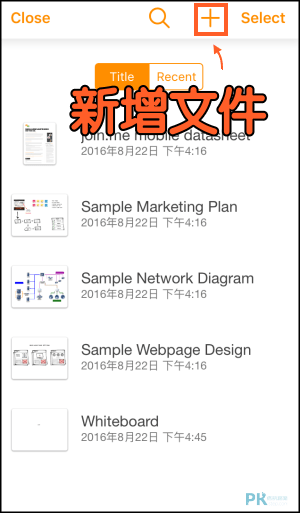
除了PC外,手機螢幕畫面也能分享~內建也提供錄影的小工具,可以記錄下會議的內容。
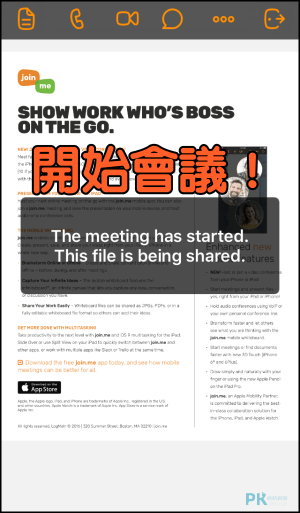
滿好用的一套線上會議系統,推薦給大家囉!
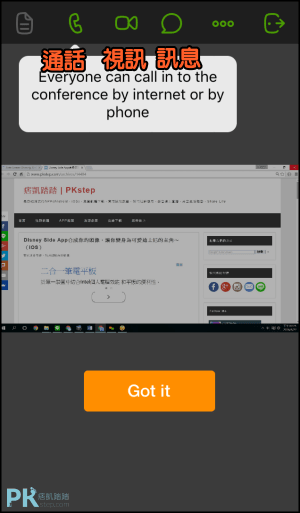
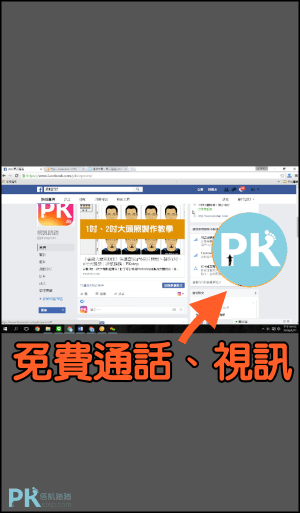
實用小工具延伸閱讀
♦LINE多人視訊/分享螢幕:LINE共享螢幕畫面教學
♦免安裝軟體,線上開會:appear.in多人視訊聊天室
♦遠端控制PC、手機:Chrome遠端桌面教學
♦大家一起編輯待辦事項:TimeTree共用行事曆App
♦與電腦同步畫面、錄影:手機螢幕錄影APP(Android)
♦Apowersoft:線上免安裝《電腦螢幕錄影程式》
♦免安裝軟體,線上開會:appear.in多人視訊聊天室
♦遠端控制PC、手機:Chrome遠端桌面教學
♦大家一起編輯待辦事項:TimeTree共用行事曆App
♦與電腦同步畫面、錄影:手機螢幕錄影APP(Android)
♦Apowersoft:線上免安裝《電腦螢幕錄影程式》